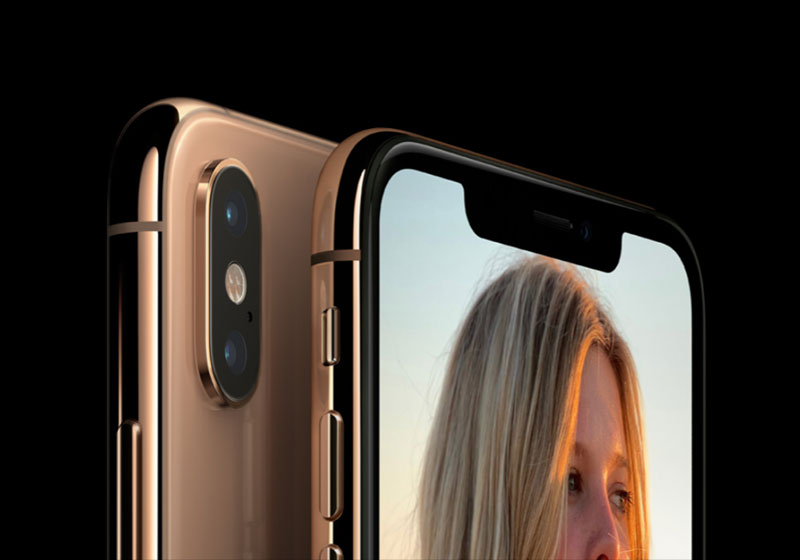

iPhone修理のダイワンテレコム渋谷店です。
iPhone XS・XS Maxから搭載されたポートレートモードの被写界深度コントロールは、撮影後の写真の背景ボケの状態を調整できるため、より「ボケ味」が強調され、人物などの被写体が浮き出すような効果を生み出すことが可能です。
…と、いくら記事の文章を読んで理屈では理解できても実際のボケ具合の変化や、ボカした際の効果などは目で見てみない事には分からないというのが本音です。
これからiPhoneを購入しようと検討しているユーザーにとっては、被写界深度コントロールが可能な最新モデルを選ぶのか、リーズナブルな価格に値下げになったホームボタン装備の旧端末で不足はないのか、悩ましい処です。
そこで今回は、筆者が撮影したポートレートモードの写真を使って、被写界深度コントロールを行っている場面を可視化して、その変化や効果を実際に目で見て頂くことにしました。
撮影後の写真の被写界深度を変更してみよう
被写界深度のコントロールを行うには、まず、iPhone XS・XS Maxのポートレートモードで撮影した写真を、通常の写真アプリで表示します。
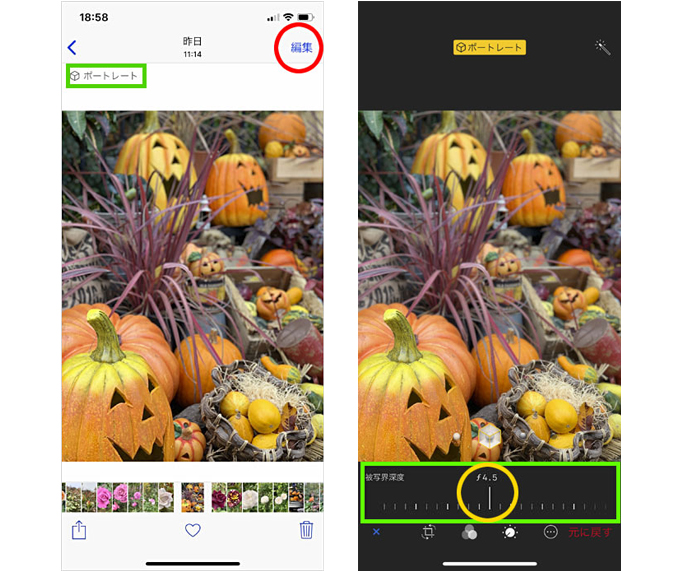
右上の「編集」をタップすると、画像の下に「被写界深度コントロール」のスケールが表示されます。
コントロールしていない状態では、中間の「F4.5」がデフォルトで表示されます。
このスケールを左右に動かして、「F1.4」~「F16」までを好みに設定し背景のボケ具合を調整します。
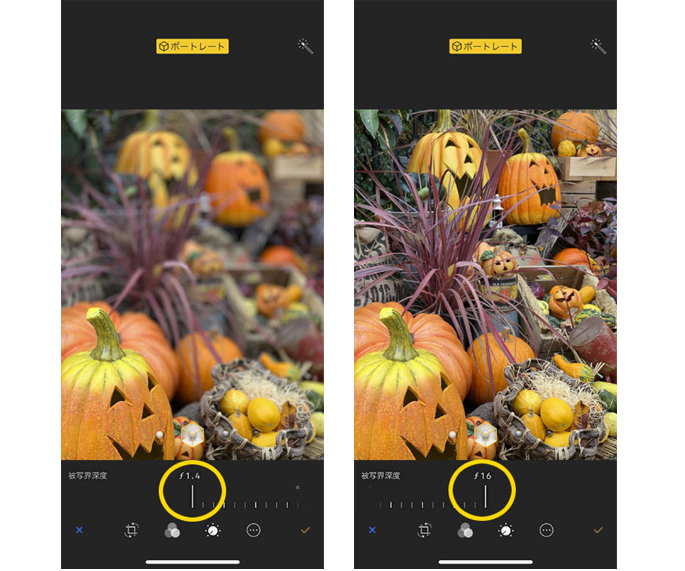
この写真は、一番手前左下のカボチャにピントを合わせていますが、最少「F1.4」では、背景のカボチャはかなりボケて手前のカボチャだけが際立って見えるような写真になります。
また、「F16」にした場合には、最も奥のカボチャまでクリアに見えるようになりますが、全体的にゴチャゴチャとした感じの写真になります。
こちらは被写界深度を調整すると、背景がどう変化するかを動画にしたものです。
連続的に被写界深度を変更した際の、背景のボケ具合の変化にご注目ください。
多くの人数を一堂に撮影する場合には、被写界深度を深くして、最も奥にいる人物の顔まではっきり見せる必要がありますし、逆に一番手前の一人を際立たせたい場合には、被写界深度を浅くする事で、ボケ味の効いた写真にすることができます。
なお、最新iOSバージョン「12.0.1」では、撮影後にしか被写界深度を調整できませんが、噂によれば「iOS12.1」では、撮影時に被写界深度を調整した上で撮影できるようになるようです。











